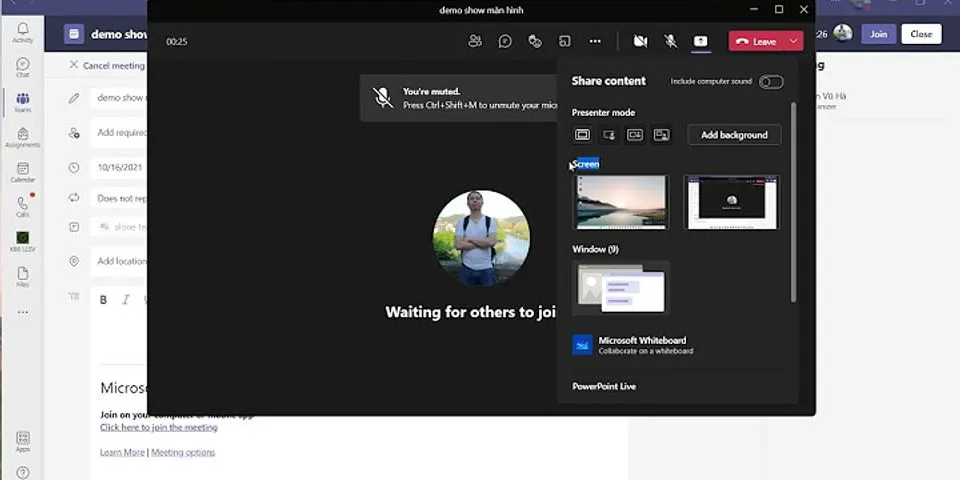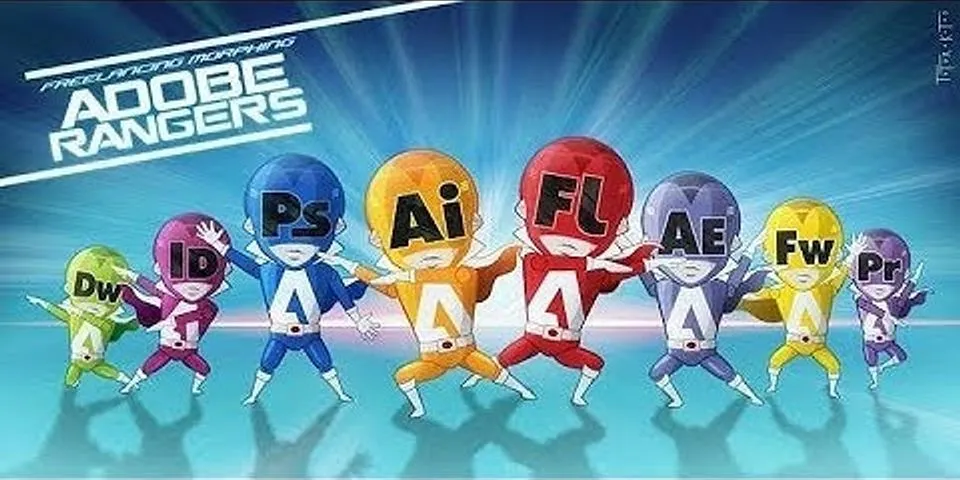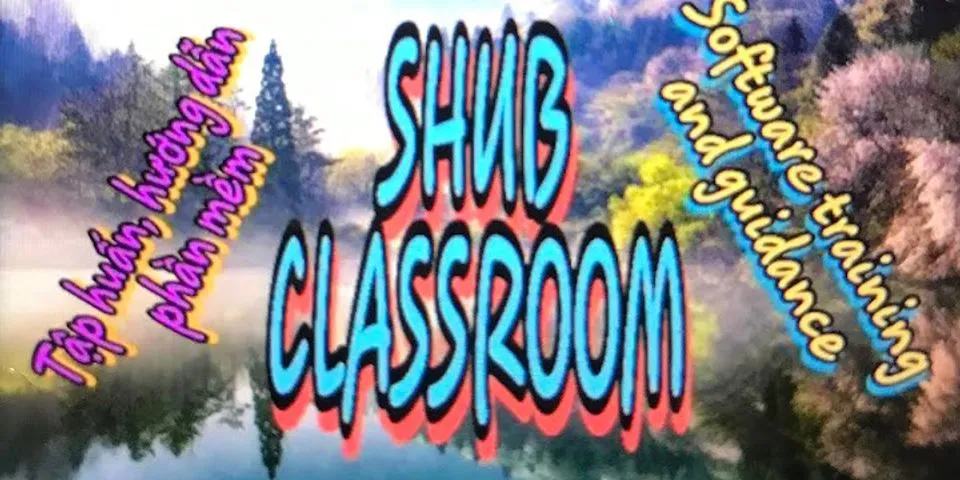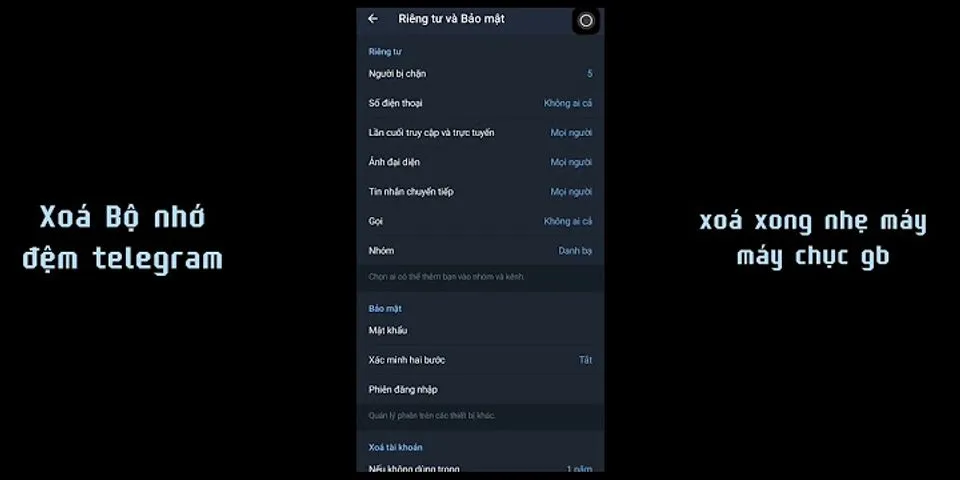Chụp màn hình laptopgiúp bạn lưu giữ dữ liệu quan trọng và thuận tiện hơn trong việc xem lại. Vậy làm saođể chụp màn hìnhlaptop Windows và MacBook, mời các bạn theo dõi bài viết sau đây nhé! Show 1 Cách chụp màn hình laptop WindowsCách chụp màn hình laptop Windows XP, Windows 7, Windows 8Bước 1: Tại giao diện màn hình máy tính cần chụp, các bạn ấn phím Print Screen.  PhímPrint Screen thường được viết tắt thànhPrtScn,Prnt Scr,Print Scvà nằm ở góc phải phíatrên của bàn phím. Nếu bạn không tìm thấy phímPstScthì có thể trên bàn phím của bạn nó đã bị biến đổi một chút (tùy theo từng hãng), chi tiết như hình bên dưới.  Bước 2: Nhấn phím Windows (hình cửa sổ)trên bàn phím. Nhập vào từ khóa tìm kiếm Paint.  Bước 3: Ấn Ctrl + V để dán hình ảnh vừa chụp vào.  Bước 4: Cuối cùng bạn chỉ cần ấn File > Save(hoặc Ctrl + S) để lưu hình ảnh lại.  Chọn vị trí cần lưu và nhấn Save.  Cách chụp màn hình laptop từ Windows 8 đến Windows 10Bước 1: Nhấn tổ hợp phím Windows + PrtSc (Print Screen).  Bước 2: Truy cập vào My Computer (hoặc This PC) > Chọn thư mục Pictures > Screenshots. Toàn bộ ảnh chụp màn hình bằng cách trên sẽ được lưu ở đây.  Cách chụp màn hình một cửa sổ bất kỳ,áp dụng cho tất cả các dòng WindowsBước 1: Mở cửa sổ muốn chụp màn hình.  Bước 2: Nhấn tổ hợp phím Alt + PrtScr(Print Screen).  Bước 3: Vào ứng dụng Paint và ấn Ctrl + V để dán hình ảnh vừa chụp.  2Cách chụp màn hình laptop MacbookCách chụp ảnh toàn màn hình laptopNhấn tổ hợp phímShift + Command () + 3.Ảnh chụp màn hình sẽ được lưu tự động trên màn hình chính.  Cách chụp một phần màn hình laptop tùy chọnBước 1: Nhấn phímShift + Command () + 4, con trỏ chuột sẽ thay đổi thànhhình chữ thập.  Bước 2:Di chuyển chữ thập đến vùng bạn muốn bắt đầu chụp màn hình,kéo vùng cần chụp. Trong khi kéo, bạn giữ phímShifthoặcOption. Khi đã chọn xong vùng cần chụp màn hình, bạnnhả chuột để tự động lưu ảnh. Nếu muốn hủy bỏ vùng đã chọn, bạn nhấn phímEsctrước khi nhả chuột. Ảnh chụp màn hình được lưu dưới dạng file.PNGtrênmàn hình chính.  Cách chụp màn hình một cửa sổ bất kỳBước 1:Nhấn phímShift + Command + 4, con trỏ chuột sẽ thay đổi thànhhình chữ thập. Bạn nhấn tiếp phímSpace, con trỏ sẽ biến thànhcamera.  Bước 2: Di chuyển camera này qua cửa sổ cần chụp. Sau đónhấp chuột hoặc trackpadđể chụp.Ảnh chụp màn hình được lưu dưới dạng file.PNGtrênmàn hình chính.  Tham khảo một số laptop đang kinh doanh tại Điện máy XANH:
Trên đây là cách chụp màn hình máy tính, laptop không cần phần mềmmà Điện máy XANH chia sẻ đến bạn. Nếu bạn có bất kì thắc mắc nào, vui lòng để lại thông tin dưới bài viết. |